日前谷歌将于今年夏天的时候砍掉谷歌阅读这一服务的新闻让我们惊讶万分,随之我们立刻意识到,如果你是谷歌阅读RSS新闻的订阅者,那么就需要在谷歌阅读服务器被关闭之前动手导出你的订阅,并找到新的服务器来存放它们。
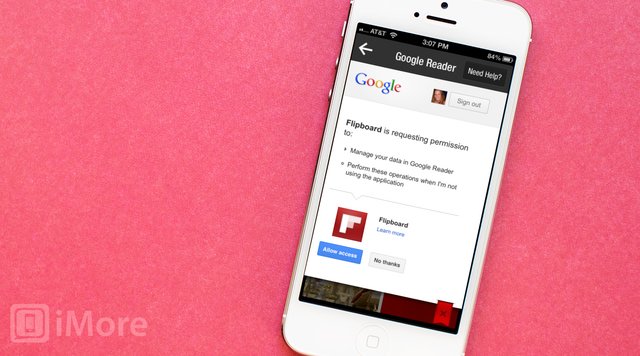
如果你是iPhone或者iPad用户的话,这个任务对于你来说就十分轻松了。以下是我们为你提供的几个转移RSS订阅的方法。
本文分为四个部分,分别是:
1. 如何将你的RSS订阅从谷歌阅读中导出;
2. 如何从谷歌阅读中导入RSS订阅;
3. 如何将谷歌阅读的订阅导入到iPhone/iPad版的Flipboard中去
4. 其他RSS应用建议
如何将你的RSS订阅从谷歌阅读中导出
1. 首先,你需要通过谷歌Takeout页面登录你的谷歌账户;
2. 点击底部创建存档的选项
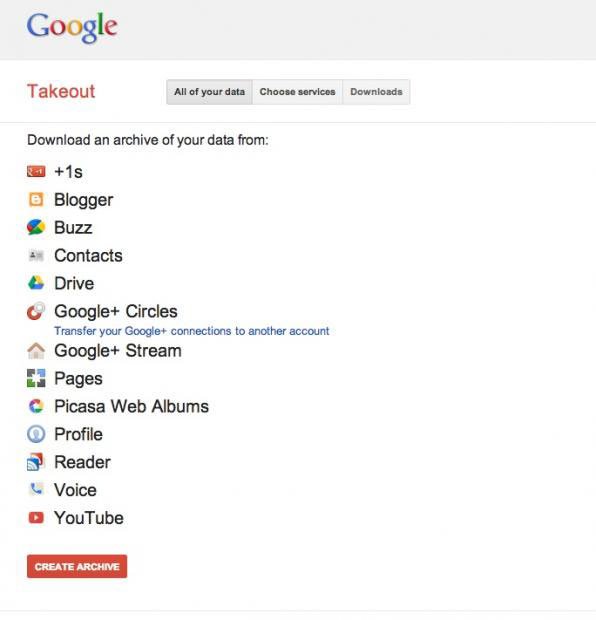
3. 谷歌会根据你的设定来进行文件保存,这需要花费一些时间;
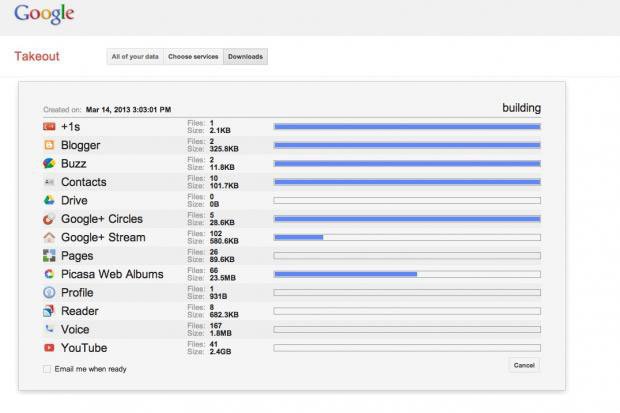
4. 完成之后点击下载按钮

5. 解压缩文件,并导入至emailname-takeout > Reader > subscriptions.xml.
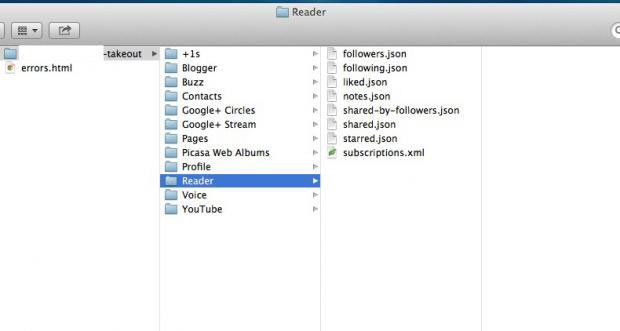
6. 保存subscriptions.xml文件,并将其放在一个你容易访问到的地方,例如,桌面;
7. 进入导入部分。
如何从谷歌阅读中导入RSS订阅
每一个RSS订阅app的界面都是不同的,但基本上你都能够在设置或者菜单页面中找到导入选项。
1. 选择并登陆你想要使用的RSS客户端;
2. 找到导入选项
3. 将导入文件的位置指定到你之前保存的subscriptions.xml文件处;
4. 确定,之后RSS客户端就会帮你自动完成导入工作。
如何将谷歌阅读的订阅导入到iPhone/iPad版的Flipboard中去
Flipboard是目前在iPhone及iPad上最流行的免费RSS订阅应用之一。它不仅界面设计得十分漂亮,而且还还内置了支持谷歌阅读的功能。如果谷歌阅读被砍掉,这就意味着Flipboard的这个功能玩完了。
1. 启动Flipboard
2. 如果你还没有Flipboard账户的话,需要创建一个免费账户;
3. 点击搜索图标;
4. 这时会提供一个搜索界面,需要你填入搜索主题或者账户链接。点击谷歌阅读器选项;
5. 登录到你的谷歌阅读账户,对Flipboard进行授权;
6. 之后,Flipboard将会自动导入谷歌阅读中RSS订阅。
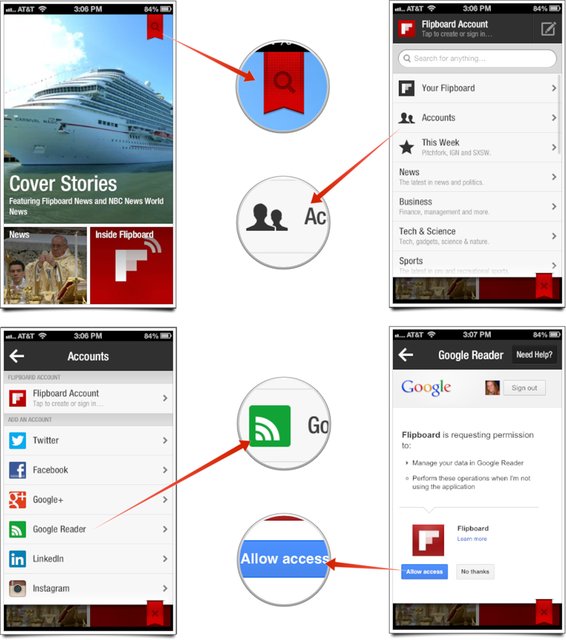
其他RSS应用建议
目前App Store里有很多RSS订阅应用程序可供你选择。无论最终是否要和谷歌阅读分道扬镳,这些应用都是值得你考虑使用的。而且它们并不依赖谷歌阅读而存在。
1. Mac版Reeder,售价4.99美元(30元人民币)
2. iPhone版Reeder,售价2.99美元(18元人民币)
3. iPad版Reeder,售价4.99美元(30元人民币)
4. Mac版NewsRack,售价7.99美元(48元人民币)
5. iOS版NewsRack,售价4.99美元(30元人民币)
【将谷歌阅读器RSS书签导入iPhone/iPad内教程】相关文章:
